EXCELITAS TECHNOLOGIES pco.convert Microscop Camera

Specificații
- Nume produs: pc. convertit
- Versiune: 1.52.0
- Licență: Creative Commons Attribution-NoDerivatives 4.0Licență internațională
- Producator: Excelitas PCO GmbH
- Adresă: Donaupark 11, 93309 Kelheim, Germania
- Contact: +49 (0) 9441 2005 50
- E-mail: pco@excelitas.com
- Website: www.excelitas.com/product-category/pco
Instrucțiuni de utilizare a produsului
Informații generale
pco.convert oferă diverse funcții pentru conversia culorii și pseudo-culorii. Este important să urmați instrucțiunile furnizate în manualul de utilizare pentru o performanță optimă.
Convertiți descrierea funcției API
API-ul Convert oferă un set de funcții pentru manipularea datelor de culoare și imagini. Mai jos sunt câteva funcții cheie:
-
- PCO_ConvertCreate: Creați o nouă instanță de conversie.
- PCO_ConvertDelete: Ștergeți o instanță de conversie.
- PCO_ConvertGet: Obțineți setări de conversie.
Conversie de culoare și pseudo culoare
pco.convert acceptă atât conversia alb-negru, cât și conversia culorilor. Urmați instrucțiunile specifice furnizate în manual pentru fiecare tip de conversie.
FAQ
- Î: Cum efectuez o conversie de culoare utilizând pco.convert?
- R: Pentru a efectua o conversie a culorii, utilizați funcția PCO_ConvertGet cu parametrii corespunzători, așa cum este subliniat în manualul utilizatorului.
- Î: Pot șterge o instanță de conversie?
- R: Da, puteți șterge o instanță de conversie folosind funcția PCO_ConvertDelete.
manual de utilizare
pco.convert
Excelitas PCO GmbH vă solicită să citiți cu atenție și să urmați instrucțiunile din acest document. Pentru orice întrebări sau comentarii, nu ezitați să ne contactați în orice moment.
- telefon: + 49 (0) 9441 2005 50
- fax: + 49 (0) 9441 2005 20
- adresa postala: Excelitas PCO GmbH Donaupark 11 93309 Kelheim, Germania
- e-mail: pco@excelitas.com
- web: www.excelitas.com/product-category/pco
pco.convert
manual de utilizare 1.52.0
Lansat în mai 2024
©Copyright Excelitas PCO GmbH
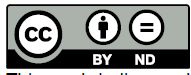
Această lucrare este licențiată sub licența internațională Creative Commons Attribution-NoDerivatives 4.0. La view o copie a acestei licențe, vizitați http://creativecommons.org/licenses/by-nd/4.0/ sau trimiteți o scrisoare la Creative Commons, PO Box 1866, Mountain View, CA 94042, SUA.
General
- Această descriere SDK de conversie poate fi utilizată pentru a implementa rutinele de conversie PCO în aplicații proprietare, care sunt utilizate pentru a controla camerele PCO. Este interzisă utilizarea rutinelor de conversie cu camere terțe.
- The pco.convert sdk constă din două părți: Funcțiile de conversie LUT pco.conv.dll și funcțiile de dialog pco_cdlg.dll .
Funcțiile de conversie sunt utilizate pentru a converti zonele de date, alb/n și culoare, cu o rezoluție mai mare de 8 biți per pixel, fie în zone de date alb/n cu o rezoluție de 8 biți per pixel, fie în zone de date color cu o rezoluție de 24 (32) biți pe pixel. DLL include, de asemenea, funcții pentru a crea și umple diferitele obiecte convertite. - A doua parte a API-ului conține funcțiile de dialog. Dialogurile sunt simple dialoguri GUI care permit utilizatorului să seteze parametrii obiectelor convertite. Funcțiile de dialog sunt incluse în pco_cdlg.dll și se bazează pe unele funcții ale pco.conv.dll.
- În pco.sdk pentru camere pco există două sampfișiere, care folosesc convertizorul SDK. Unul este Test_cvDlg sample și celălalt este sc2_demo. Vă rugăm să aruncați o privire la acele sampfișiere pentru a „vedea” funcțiile SDK de conversie în acțiune.
Conversie alb/negru și pseudocoloră
Algoritmul de conversie utilizat în funcția b/w se bazează pe următoarea rutină simplă
![]()
unde
- pos este variabila contor
- dataout este zona de date de ieșire
- datain este zona datelor de intrare
- lutbw este o zonă de date de dimensiunea 2n care conține LUT, unde n = rezoluția zonei de intrare în biți per pixel
În funcția pseudocolor, rutina de bază pentru a converti într-o zonă de date RGB este:

unde
- pos este variabila contorului de intrare
- pout este variabila contorului de ieșire
- dataout este zona de date de ieșire
- datain este zona datelor de intrare
- lutbw este o zonă de date de dimensiunea 2n care conține LUT, unde n = rezoluția zonei de intrare în biți per pixel
- lutred, lutgreen, lutblue sunt zone de date de dimensiunea 2n care conțin LUT, unde n = rezoluția zonei de ieșire în bit per pixel.
Conversie de culoare
- Senzorii de culoare CCD utilizați în camerele color PCO au filtre pentru culorile roșu, verde și albastru. Fiecare pixel are un tip de filtru, astfel încât inițial nu obțineți informații complete de culoare pentru fiecare pixel. Mai degrabă, fiecare pixel oferă o valoare cu o gamă dinamică de 12 biți pentru culoarea care trece prin filtru.
- Toate camerele color de la PCO funcționează cu mozaicizarea Bayer-filter DE. Modelul de filtru de culoare al acelor senzori de imagine color poate fi redus la o matrice 2×2. Senzorul de imagine în sine poate fi văzut ca o matrice a acelor matrice 2×2.
- Să presupunem că acest model de culoare
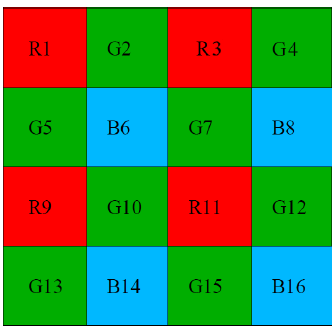
Culoarea în sine este doar o interpretare a matricei. Această interpretare se va face printr-un așa-numit algoritm de demosaicking. pco_conv.dll funcționează cu o metodă proprie specială.
Convertiți descrierea funcției API
PCO_ConvertCreate
Descriere
Creează un nou obiect de conversie bazat pe structura PCO_SensorInfo. Gândul de conversie creat va fi folosit în timpul conversiei. Vă rugăm să sunați la PCO_ConvertDelete înainte ca aplicația să iasă și să descarce dll-ul convertit.
Prototip

Parametru
| Nume | Tip | Descriere |
| ph | MÂNER* | Indicator către un mâner care va primi obiectul de conversie creat |
| strSensor | PCO_SensorInfo* | Indicator către o structură de informații despre senzor. Vă rugăm să nu uitați să setați parametrul wSize. |
| iConvertType | int | Variabilă pentru a determina tipul de conversie, fie alb/negru, culoare, pseudo culoare sau culoare 16 |
Valoarea returnată
| Nume | Tip | Descriere |
| Mesaj de eroare | int | 0 în caz de succes, Errorcode în caz contrar. |
PCO_ConvertDelete
Descriere
Șterge un obiect de conversie creat anterior. Este obligatoriu să apelați această funcție înainte de a închide aplicația.
Prototip

Parametru
| Nume | Tip | Descriere |
| ph | MÂNER | Handle la un obiect de conversie creat anterior |
Valoarea returnată
| Nume | Tip | Descriere |
| Mesaj de eroare | int | 0 în caz de succes, cod de eroare în caz contrar. |
PCO_ConvertGet
Descriere
Obține toate valorile unui obiect de conversie creat anterior.
Prototip

Parametru
| Nume | Tip | Descriere |
| ph | MÂNER | Handle la un obiect de conversie creat anterior |
| pstrConvert | PCO_Convert* | Indicator către o structură de conversie PCO |
Valoarea returnată
| Nume | Tip | Descriere |
| Mesaj de eroare | int | 0 în caz de succes, cod de eroare în caz contrar. |
PCO_ConvertSet
Descriere
Setează valorile necesare pentru un obiect de conversie creat anterior.
Prototip

Parametru
| Nume | Tip | Descriere |
| ph | MÂNER | Handle la un obiect de conversie creat anterior |
| pstrConvert | PCO_Convert* | Indicator către o structură de conversie PCO |
Valoarea returnată
| Nume | Tip | Descriere |
| Mesaj de eroare | int | 0 în caz de succes, Errorcode în caz contrar. |
PCO_ConvertGetDisplay
Descriere
Obține structura PCO_Display
Prototip

Parametru
| Nume | Tip | Descriere |
| ph | MÂNER | Handle la un obiect de conversie creat anterior |
| pstrDisplay | PCO_Display* | Indicator către o structură de afișare PC |
Valoarea returnată
| Nume | Tip | Descriere |
| ph | MÂNER | Handle la un obiect de conversie creat anterior |
| pstrDisplay | PCO_Display* | Indicator către o structură de afișare PC |
PCO_ConvertSetDisplay
Descriere
Setează structura PCO_Display
Prototip
 Parametru
Parametru
| Nume | Tip | Descriere |
| ph | MÂNER | Handle la un obiect de conversie creat anterior |
| pstrDisplay | PCO_Display* | Indicator către o structură de afișare PC |
Valoarea returnată
| Nume | Tip | Descriere |
| Mesaj de eroare | int | 0 în caz de succes, Errorcode în caz contrar. |
PCO_ConvertSetBayer
Descriere
Setează valorile structurii Bayer ale unui obiect de conversie creat anterior. Utilizați aceste funcții pentru a modifica parametrii modelului Bayer.
Prototip

Parametru
| Nume | Tip | Descriere |
| ph | MÂNER | Handle la un obiect de conversie creat anterior |
| pstrBayer | PCO_Bayer* | Indicator către o structură PCO Bayer |
Valoarea returnată
| Nume | Tip | Descriere |
| Mesaj de eroare | int | 0 în caz de succes, Errorcode în caz contrar. |
PCO_ConvertSetFilter
Descriere
Setează valorile structurii de filtru ale unui obiect de conversie creat anterior.
Prototip

Parametru
| Nume | Tip | Descriere |
| ph | MÂNER | Handle la un obiect de conversie creat anterior |
| prefiltru | PCO_Filter* | Indicator către o structură de filtru PCO |
Valoarea returnată
| Nume | Tip | Descriere |
| Mesaj de eroare | int | 0 în caz de succes, Errorcode în caz contrar. |
PCO_ConvertSetSensorInfo
Descriere
Setează structura PCO_SensorInfo pentru un obiect de conversie creat anterior
Prototip

Parametru
| Nume | Tip | Descriere |
| ph | MÂNER | Handle la un obiect de conversie creat anterior |
| pstrSensorInfo | PCO_SensorInfo* | Indicator către o structură de informații despre senzor. Vă rugăm să nu uitați să setați parametrul wSize |
Valoarea returnată
| Nume | Tip | Descriere |
| Mesaj de eroare | int | 0 în caz de succes, Errorcode în caz contrar. |
PCO_SetPseudoLut
Descriere
Încărcați cele trei tabele de culori pseudolut ale complotului
Prototip

Parametru
| Nume | Tip | Descriere |
| ph | MÂNER | Handle la un obiect de conversie creat anterior |
| pseudo_lut | caracter nesemnat * | Indicator către valorile culorii pseudo-lut (culori R, G, B: 256 * 3 octeți sau 4 octeți) |
| inumcolors | int | Setați fie la 3 pentru R,G,B, fie la 4 pentru R,G,B,A |
Valoarea returnată
| Nume | Tip | Descriere |
| Mesaj de eroare | int | 0 în caz de succes, Errorcode în caz contrar. |
PCO_LoadPseudoLut
Descriere
Încarcă un tabel de căutare pseudo culori în obiectul convertit. Această funcție poate fi folosită pentru a încărca unele dintre tabele de pseudo-căutare predefinite sau create de sine.
Prototip

Parametru
| Nume Descriere tip | ||||||
| ph | MÂNER | Handle la un obiect de conversie creat anterior | ||||
| format | int | 0 | lt1, 1 | lt2, 2 | lt3, 3 | lt4 |
| filenume | char* | Numele lui file a încărca | ||||
Valoarea returnată
| Nume Descriere tip | ||||||
| ph | MÂNER | Handle la un obiect de conversie creat anterior | ||||
| format | int | 0 | lt1, 1 | lt2, 2 | lt3, 3 | lt4 |
| filenume | char* | Numele lui file a încărca | ||||
PCO_Convert16TO8
Descriere
Convertiți datele imaginii în b16 în date pe 8 biți în b8 (scale de gri)
Prototip

Parametru
| Nume | Tip | Descriere |
| ph | MÂNER | Handle la un obiect de conversie creat anterior |
| modul | int | Parametru de mod |
| icolmode | int | Parametrul modului de culoare |
| lăţime | int | Lățimea imaginii de convertit |
| înălţime | int | Înălțimea imaginii de convertit |
| b16 | cuvânt* | Indicator către imaginea brută |
| b8 | octet* | Indicator către imaginea convertită pe 8 biți alb/n |
Valoarea returnată
| Nume | Tip | Descriere |
| Mesaj de eroare | int | 0 în caz de succes, Errorcode în caz contrar. |
PCO_Convert16TO24
Descriere
Convertiți datele imaginii în b16 în date pe 24 biți în b24 (scale de gri)
Prototip

Parametru
| Nume | Tip | Descriere |
| ph | MÂNER | Handle la un obiect de conversie creat anterior |
| modul | int | Parametru de mod |
| Nume | Tip | Descriere |
| icolmode | int | Parametrul modului de culoare |
| lăţime | int | Lățimea imaginii de convertit |
| înălţime | int | Înălțimea imaginii de convertit |
| b16 | cuvânt* | Indicator către imaginea brută |
| b24 | octet* | Indicator către imaginea color pe 24 de biți convertită |
Valoarea returnată
| Nume | Tip | Descriere |
| Mesaj de eroare | int | 0 în caz de succes, Errorcode în caz contrar. |
PCO_Convert16TOCOL
Descriere
Convertiți datele imaginii în b16 în date RGB în b8 (culoare)
Prototip

Parametru
| Nume | Tip | Descriere |
| ph | MÂNER | Handle la un obiect de conversie creat anterior |
| modul | int | Parametru de mod |
| icolmode | int | Parametrul modului de culoare |
| lăţime | int | Lățimea imaginii de convertit |
| înălţime | int | Înălțimea imaginii de convertit |
| b16 | cuvânt* | Indicator către imaginea brută |
| b8 | octet* | Indicator către imaginea color pe 24 de biți convertită |
Valoarea returnată
| Nume | Tip | Descriere |
| Mesaj de eroare | int | 0 în caz de succes, Errorcode în caz contrar. |
PCO_Convert16TOPSEUDO
Descriere
Convertiți datele imaginii în b16 în date pseudocolor în b8 (culoare)
Prototip

Parametru
| Nume | Tip | Descriere |
| ph | MÂNER | Handle la un obiect de conversie creat anterior |
| modul | int | Parametru de mod |
| icolmode | int | Parametrul modului de culoare |
| lăţime | int | Lățimea imaginii de convertit |
| înălţime | int | Înălțimea imaginii de convertit |
| b16 | cuvânt* | Indicator către imaginea brută |
| b8 | octet* | Indicator către o imagine pseudocolor pe 24 de biți convertită |
Valoarea returnată
| Nume | Tip | Descriere |
| Mesaj de eroare | int | 0 în caz de succes, Errorcode în caz contrar. |
PCO_Convert16TOCOL16
Descriere
Convertiți datele imaginii în b16 în date RGB în b16 (culoare)
Prototip

Parametru
| Nume | Tip | Descriere |
| ph | MÂNER | Handle la un obiect de conversie creat anterior |
| modul | int | Parametru de mod |
| Nume | Tip | Descriere |
| icolmode | int | Parametrul modului de culoare |
| lăţime | int | Lățimea imaginii de convertit |
| înălţime | int | Înălțimea imaginii de convertit |
| b16in | cuvânt* | Indicator către imaginea brută |
| b16out | cuvânt* | Indicator către imaginea color pe 48 de biți convertită |
Valoarea returnată
| Nume | Tip | Descriere |
| Mesaj de eroare | int | 0 în caz de succes, Errorcode în caz contrar. |
PCO_GetWhiteBalance
Descriere
Obține valori echilibrate de alb pentru color_tempand tint
Prototip

Parametru
| Nume | Tip | Descriere |
| ph | MÂNER | Handle la un obiect de conversie creat anterior |
| culoare_temp | int* | int pointer pentru a obține temperatura de culoare calculată |
| tentă | int* | int pointer pentru a obține valoarea de nuanță calculată |
| modul | int | Parametru de mod |
| lăţime | int | Lățimea imaginii de convertit |
| înălţime | int | Înălțimea imaginii de convertit |
| gb12 | CUVÂNT* | Indicator la matricea de date brute de imagine |
| x_min | int | Dreptunghi pentru a seta regiunea imaginii care va fi utilizată pentru calcul |
| y_min | int | Dreptunghi pentru a seta regiunea imaginii care va fi utilizată pentru calcul |
| x_max | int | Dreptunghi pentru a seta regiunea imaginii care va fi utilizată pentru calcul |
| y_max | int | Dreptunghi pentru a seta regiunea imaginii care va fi utilizată pentru calcul |
Valoarea returnată
| Nume | Tip | Descriere |
| Mesaj de eroare | int | 0 în caz de succes, Errorcode în caz contrar. |
PCO_GetMaxLimit
Descriere
GetMaxLimit primește valorile RGB pentru o anumită temperatură și nuanță. Valoarea maximă din dialogul de control al conversiei nu trebuie să depășească cea mai mare valoare a valorilor RGB, de exemplu, în cazul în care R este cea mai mare valoare, valoarea maximă poate crește până când valoarea R atinge rezoluția biților (4095). Aceeași condiție trebuie îndeplinită pentru scăderea valorii maxime, de exemplu, în cazul în care B este valoarea cea mai mică, valoarea maximă poate scădea până când valoarea B atinge valoarea minimă.
Prototip

Parametru
| Nume | Tip | Descriere |
| r_max | pluti* | Indicator către un float care primește valoarea maximă roșie |
| g_max | pluti* | Indicator către un flotor care primește valoarea maximă verde |
| b_max | pluti* | Indicator către un flotor care primește valoarea maximă albastră |
| temp | plutire | Temperatura de culoare |
| tentă | plutire | Setarea nuanței |
| biți_ieșire | int | Rezoluția de biți a imaginii convertite (de obicei 8) |
Valoarea returnată
| Nume | Tip | Descriere |
| Mesaj de eroare | int | 0 în caz de succes, Errorcode în caz contrar. |
PCO_GetColorValues
Descriere
Obține temperatura de culoare și nuanța pentru valorile R, G, B max date.
GetColorValues este folosit numai în pco.camware . Acesta calculează temperatura și nuanța de culoare pe baza valorilor Rmax, Gmax, Bmax ale vechiului lut de culoare. Valorile calculate sunt folosite pentru a converti imagini vechi b16 și tif16 cu noile rutine de conversie.
Prototip

Parametru
| Nume | Tip | Descriere |
| pfColorTemp | pluti* | Indicator către un flotor pentru a recepționa temperatura culorii |
| pfColorTemp | pluti* | Indicator către un flotor pentru a primi nuanța de culoare |
| iRedMax | int | Integer pentru a seta valoarea maximă curentă pentru roșu |
| iGreenMax | int | Integer pentru a seta valoarea maximă curentă pentru verde. |
| iBlueMax | int | Integer pentru a seta valoarea maximă curentă pentru albastru |
Valoarea returnată
| Nume | Tip | Descriere |
| Mesaj de eroare | int | 0 în caz de succes, Errorcode în caz contrar. |
PCO_WhiteBalanceToDisplayStruct
Descriere
Calculează balansul de alb și setează valorile la strDisplaystruct, menținând în același timp limitele. Obține struct str Display de la convertizorul Handle intern
Prototip

Parametru

Valoarea returnată
| Nume | Tip | Descriere |
| Mesaj de eroare | int | 0 în caz de succes, Errorcode în caz contrar. |
PCO_GetVersionInfoPCO_CONV
Descriere
Returnează informații despre versiunea dll.
Prototip


Parametru

Valoarea returnată
| Nume | Tip | Descriere |
| Mesaj de eroare | int | 0 în caz de succes, Errorcode în caz contrar. |
Implementare tipică
Această implementare tipică pas cu pas arată manipularea de bază
- Declarații

- Setați toți parametrii „dimensiune” tampon la valorile așteptate:

- Setați parametrii de informații ale senzorului și creați obiectul de conversie

- Opțional, deschideți un dialog de conversie

- Setați valoarea minimă și maximă la intervalul dorit și setați-le la obiectul de conversie

- Efectuați conversia și setați datele în caseta de dialog dacă dialogul este deschis

- Închideți dialogul de conversie deschis opțional

- Închideți obiectul convertit:

Vedeți Test_cvDlg sample în pco.sdk sampfolderul le. Începând cu v1.20, intervalul valorii de nuanță negativă a fost dublat.
- adresa postala: Excelitas PCO GmbH Donaupark 11 93309 Kelheim, Germania
- telefon: +49 (0) 9441 2005 0
- e-mail: pco@excelitas.com
- web: www.excelitas.com/pco


Documente/Resurse
 |
EXCELITAS TECHNOLOGIES pco.convert Microscop Camera [pdfManual de utilizare pco.convert Microscop Camera, pco.convert, Microscope Camera, Camera |




